WPS表格一步步教你制作图章
时间:2021-07-23 来源:互联网
如何利用WPS表格软件来设置图章呢?今天小编就来告诉你,下面我就来一步步做一个图章。
软件名称:金山文字 WPS2003 绿色版软件大小:5.19MB更新时间:2014-05-16立即下载
1、首先,打开一个新的工作表,切换到插入选项卡,点击形状,在下拉表中选择椭圆,按住shift键,画出一个你心中图章大小的圆形。
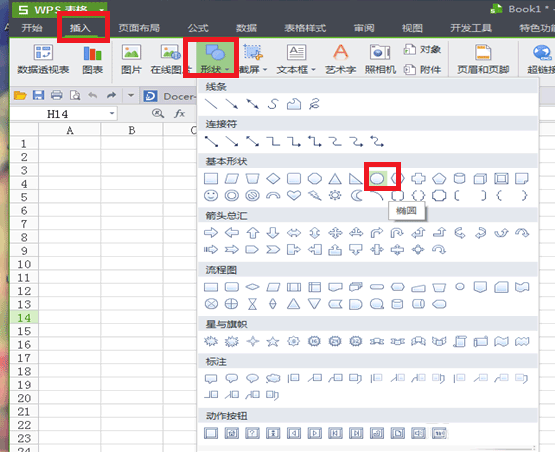
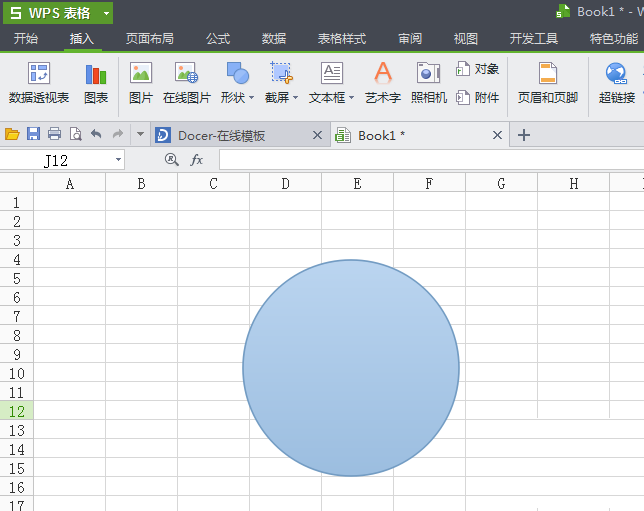
2、接下来,选中椭圆,切换到绘图工具选项卡,点击填充,选择白色。然后点击轮廓,设置图章轮廓的线条大小和颜色,在这里我们选择4.5磅的红色线条。
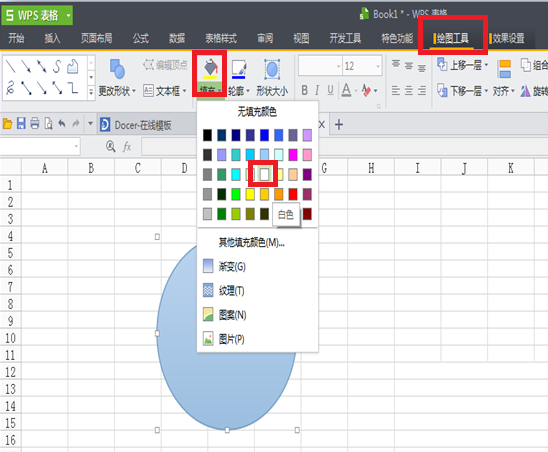
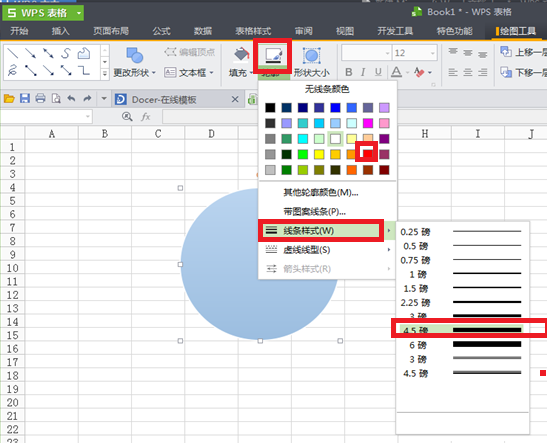
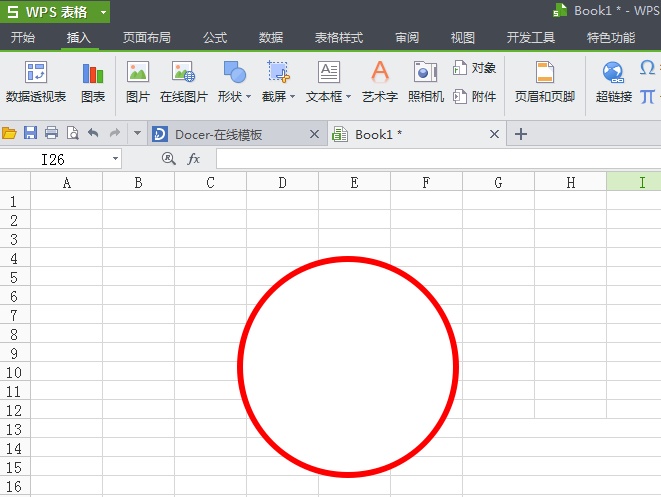
3、接下来,是设置图章中的图形,可以选择插入图片或者自己绘制的简单图形,在这里,我们选择插入图片,在插入选项卡中,点击图片,在弹出的插入图片对话框中选择想要插入的图片。然后调整好插入图片的大小和位置。


4、接着,设置艺术字,在插入选项卡中点击艺术字,在弹出的艺术字库对话框中选择合适的形式,点击确定之后,在弹出的编辑‘艺术字’文字对话框中输入想要的文字,并设置字体、大小、加粗等。然后将艺术字调整大小放入图章中。
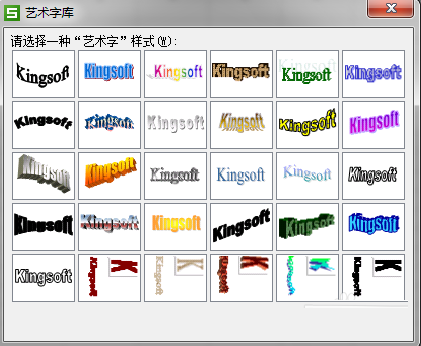
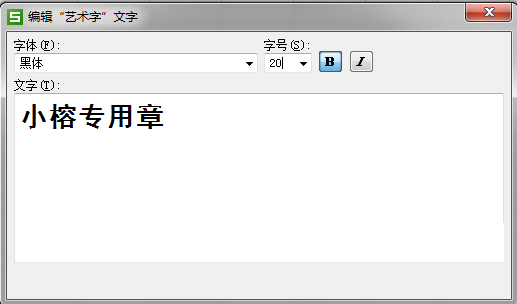
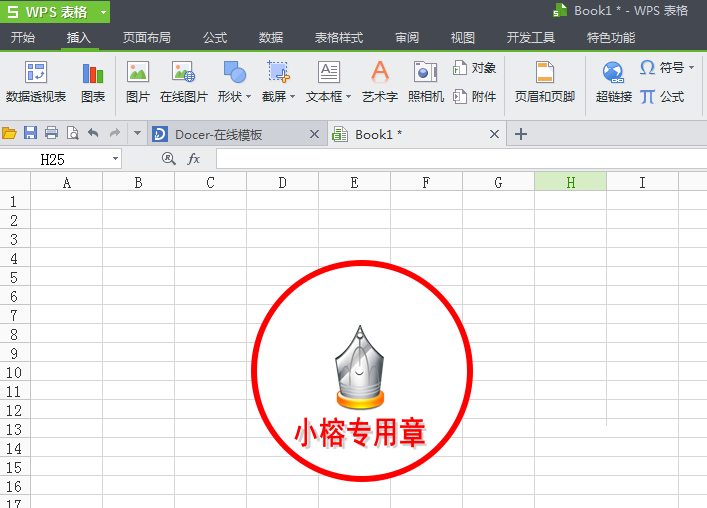
5、接下来,按照上面的步骤插入百度经验签约作者专用章的艺术字,然后切换到艺术字选项卡,点击艺术字形状,在这里,我们选择半弧形,然后调整艺术字的大小,弧度,在图章中的位置。
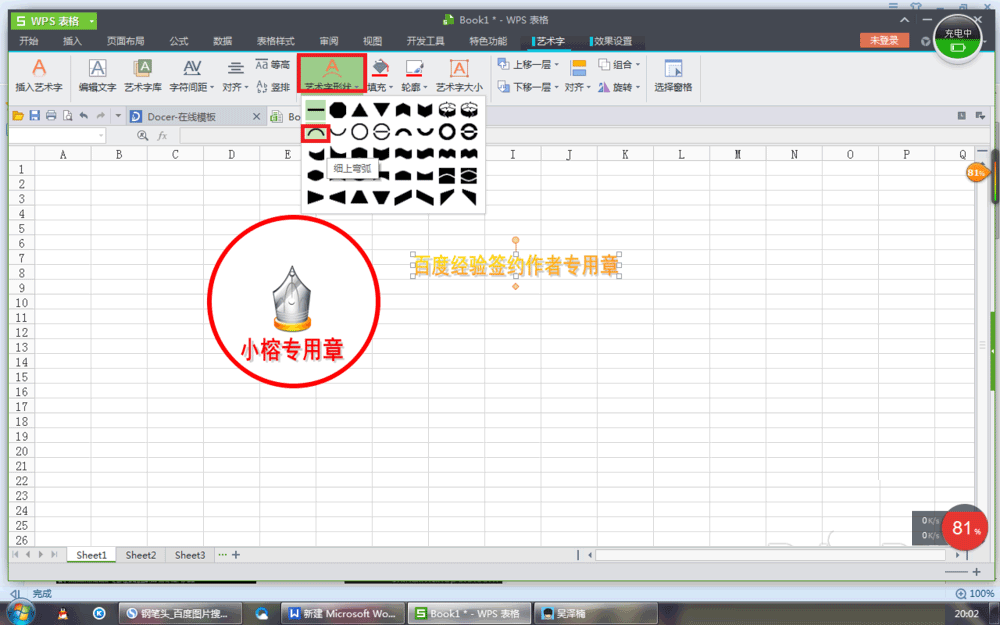
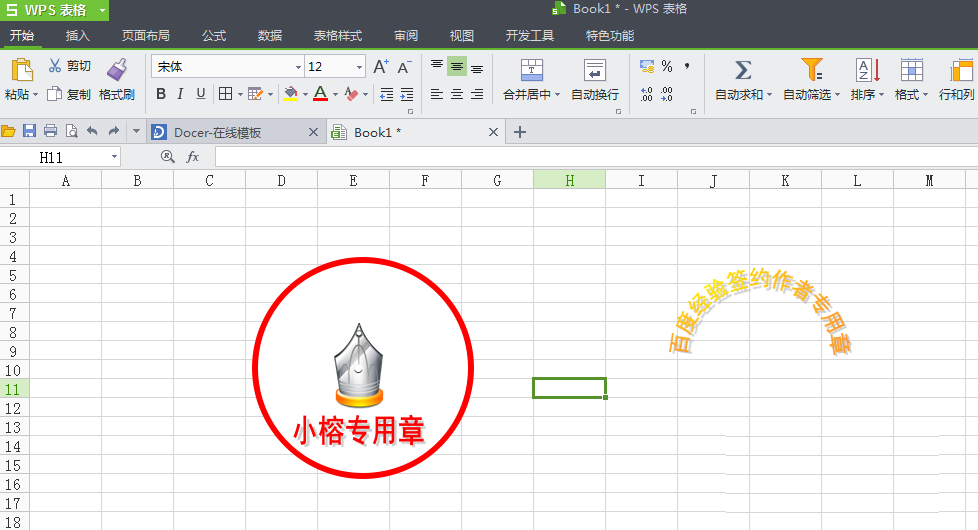
6、最后,一个自己设计的图章就做好啦。
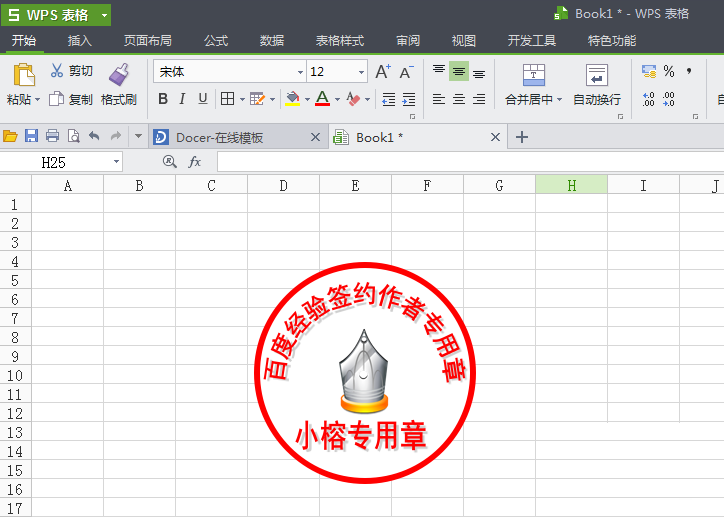
以上就是WPS表格一步步教你制作图章方法介绍,操作很简单的,大家学会了吗?希望能对大家有所帮助!
相关阅读更多 +
-
 迷雾大陆德鲁伊带什么宠物好? 2026-01-01
迷雾大陆德鲁伊带什么宠物好? 2026-01-01 -
 《怪物猎人:荒野》第五弹更新解包预测-第五弹内容前瞻 2026-01-01
《怪物猎人:荒野》第五弹更新解包预测-第五弹内容前瞻 2026-01-01 -
 《暗黑破坏神4》S11死灵法师暗影凋零BD详解-装备搭配与技能加点全流程 2026-01-01
《暗黑破坏神4》S11死灵法师暗影凋零BD详解-装备搭配与技能加点全流程 2026-01-01 -
 鸣潮不思议怪谈匿名的邀约者任务攻略 2026-01-01
鸣潮不思议怪谈匿名的邀约者任务攻略 2026-01-01 -
 鹅鸭杀手游术士怎么玩 2026-01-01
鹅鸭杀手游术士怎么玩 2026-01-01 -
 决战平安京二觉莹草攻略 2026-01-01
决战平安京二觉莹草攻略 2026-01-01
最近更新





